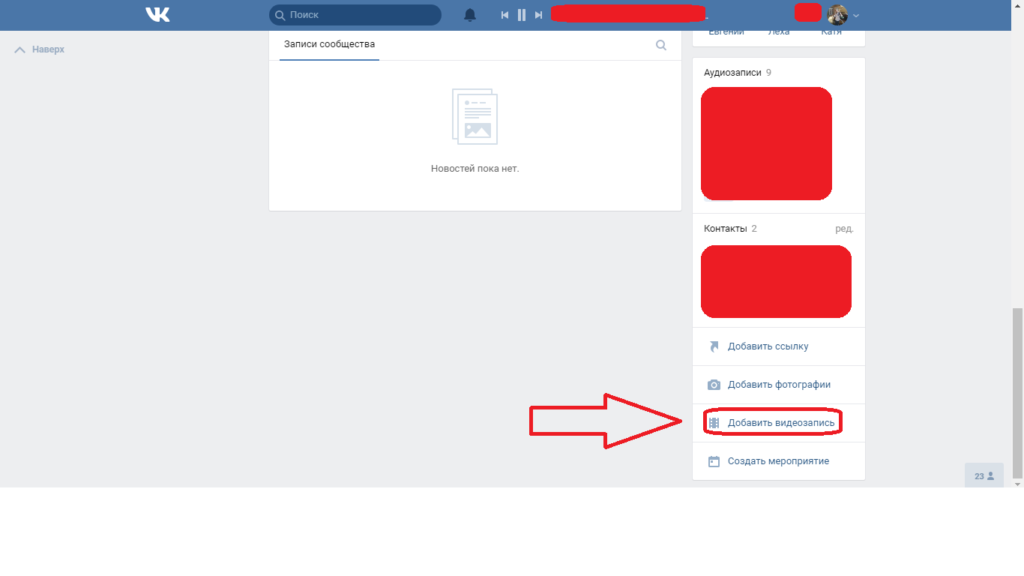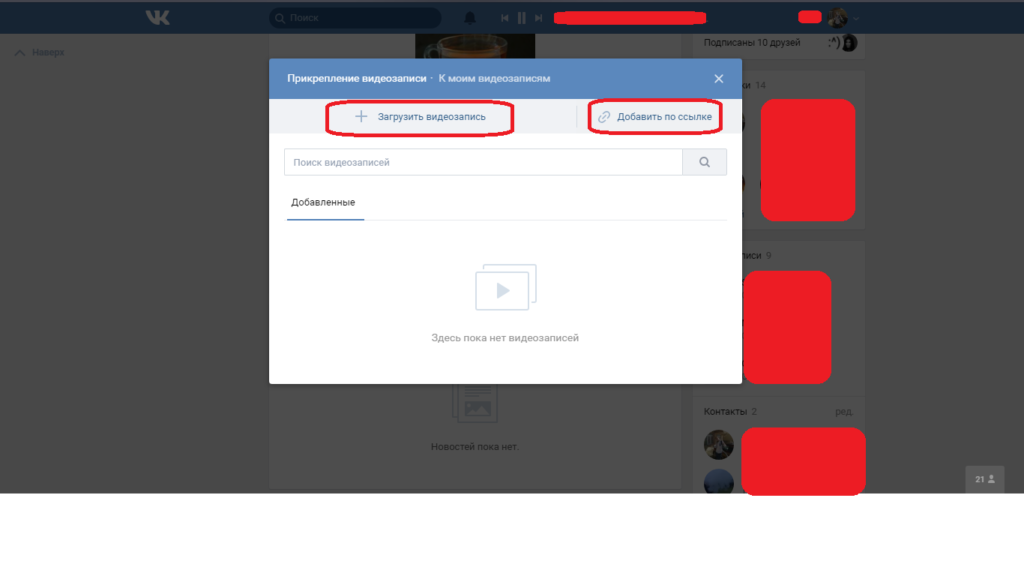Как добавить видео в группу вконтакте. Все способы!
Часто бывает так, что владельцу группы вконтакте необходимо добавление видеоролика в собственное сообщество. Это привлечет новых подписчиков, и создаст необходимую активность в группе. Если ролик окажется интересным, то клиент задержится на данной странице. Читатель каждый раз будет ожидать поступления все новых видеороликов. Если вебмастер не знает, как это сделать, то ему необходимо внимательно ознакомиться со статьей. Здесь будет подробно рассказано как правильно разместить видео в своей группе.
Каким методом добавить видео в группу вконтакте
Перед началом данной операции необходимо убедиться в том, что такая опция имеется на компьютере. Это можно увидеть в правой панели под знаком группы. Там webmaster найдет раздел видеоматериалы. Если его там не обнаруживается, то необходимо выбрать пункт управления сообществом. Его можно найти под фотографией, которая размещена в сообществе. Именно там необходимо настроить пункт видеозаписи. Затем требуется поставить пометку напротив записи «ограниченные или открытые». После всех проделанных манипуляций можно начинать добавлять видео в собственную группу.
Как правильно добавить видео в группу вконтакте
Для этого необходимо посетить свои сообщества. Затем нажать на кнопку добавить видеозапись. Это все находится в соответствующем меню. Затем всплывет окошко, в котором будет изложено некоторое количество способов, как можно добавить видео. Мастеру необходимо остановить свой выбор на необходимом варианте. Имеется несколько способов, откуда можно взять видео:
1. Его можно разместить с собственного компьютера,
2. Из списка уже добавленных на страничке видео,
3. Либо его скачать с Ютуб.
Первый метод заключается в том, чтобы видеоклип скинуть с собственного компьютера. Для этого действия необходимо выбрать пункт «выбрать файл». Затем из всплывающего списка необходимо подобрать нужный, и его добавить. Второй метод добавления видеоролика с собственной страницы. Для этого способа необходимо выбрать меню из «моих видеозаписей». Третий метод — это закачать видео с хостинга youtube. Для настоящего требуется нажать клавишу«добавить с прочего сайта». Потом необходимо посетить ресурс Ютуба, подобрать там необходимый видеоклип, затем нужно будет скопировать ссылку. И только после этого видео окажется в контакте.
Как добавить видео с Ютуб
Если мастер для себя определил способ загрузки каким способом /добавить видео в группу вконтакте/ с другого сайта, сразу после этого всплывет новое окошко «запись», именно туда необходимо вставить ссылку. Затем необходимо посетить ресурс youtube, скопировать ссылку. Затем эту ссылку необходимо будет предложить в контакте. Далее ссылку необходимо добавить в нужное окно. Имеется возможность изменения названия видеоклипов. Также можно придумать свои описание. Дальше необходимо выбрать пункт, где указано будет иметься возможность комментирования или нет. Затем необходимо определиться с тем, где будет находиться видео — на стене вконтакте или в пункте видеозаписи.
После того как ролик окажется на стене страницы, его моментально смогут просмотреть все пользователи.
1. Также имеется возможность, по желанию вебмастера, добавить к этому видео опрос или составить к нему свой комментарий. Также имеется возможность этот видеоролик закинуть на собственную стену в страничке или разместить его в своих видеозаписях.
2. Если вебмастер желает, чтобы его видеоклип не потерялся среди прочих добавленных видеозаписей, имеется возможность закрепления его в меню.
3. Можно сделать репост на собственную стенку.
Любой мастер при помощи группы вконтакте может начать зарабатывать неплохие деньги. Всем хозяевам своей группе вконтакте необходимо применять эту возможность.
Как добавить видео в группу в контакте за пять минут…
Если вы не знаете как добавить видео в группу в контакте, тогда внимательно читайте данную статью. Здесь я подробно и в картинках расскажу о всех способах размещения видеороликов в вашем сообществе. Каждому владельцу группы иногда полезно размещать видеоролики . Они способны не только привлечь внимание имеющихся подписчиков но и привести новых (где можно купить подписчиков). Более того, интересный ролик заставит человека надолго остаться в вашей группе. И он будет с нетерпением ждать новых интересных видеоматериалов.
Прежде чем начать нужно убедиться в том, что у вас подключена функция добавления видеоматериалов. Это можно глянуть в правой части под логотипом группы. Там должен быть отдельный раздел «Видеозаписи». Если же его нет не беда, выбираем пункт «Управление сообществом», который к слову находится прямо под главным фото вашего паблика. И там в самом низу настраиваем пункт «Видеозаписи», выбрав «Открытые или Ограниченные». После этого начинаем добавление видео в свою группу.
Кстати с помощью своей группы в контакте вы можете реально зарабатывать деньги в сети интернет. О способах заработка в vk.com можете почитать в статье Как заработать деньги в контакте? Узнай все способы и попробуй уже сегодня!
Как добавить видео в группу в контакте…?
Заходите в свое сообщество, а далее нажимаете на кнопочку «Добавить видеозапись» в соответствующем разделе.
Затем перед вами откроется новое окно, где вам будет предложен способ добавления видеоролика. Теперь нужно просто выбрать тот вариант, который вам подходит. А именно вставить со своего компьютера, выбрать из списка ваших видео или добавить ролик с ютуба.
Как загрузить видео в группу в вконтакте — All Vk net
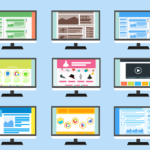 Сегодня мы хотим расскажать вам как можно загрузитьб видео записи в группу или публичную страницу в социальной сети вконтакте.
Сегодня мы хотим расскажать вам как можно загрузитьб видео записи в группу или публичную страницу в социальной сети вконтакте.
Вы узнаете для чего это нужно и найдете подробную и очень простую инструкцию которая будет понятна каждому.
Мы постараемся рассмотреть данный вопрос детально и предоставить только проверреные и достоверные факты.
Как загрузить видео в группу в «ВКонтакте»
Содержание статьи (навигация)
В наше время очень популярны видеозаписи. Они могут быть абсолютно разными: смешные видео, фильмы, мультики, личные видео, предназначенные для определенных лиц и так далее. В одной из самых популярных социальных сетей «ВКонтакте» еще очень давно добавили возможность загружать видеозаписи, как в личные, так и в общие, то есть в сообщества. В данной статье мы разберемся, как добавить видео в «ВК» в группу.
Зачем может понадобиться
Кому и зачем может быть полезно знать, как «залить» видео в группу?
- Пожалуй, самым основным здесь является скрытие видеозаписей от широкого круга людей. Так как множество групп являются закрытыми, администрация может скрывать видеозаписи, защищенные авторскими правами.
- Специализированные группы. Например, группы со смешными видеозаписями. Так, ежедневно администрация таких сообществ выкладывает там множество записей, что позволяет, например, зарабатывать деньги на группе, так как такие видео пользуются большой популярностью.
- Видеоальбомы. Такое практикуется, например, в группах бывших выпускников, люди выкладывают туда какие-либо видео, фото, записи и так далее. Стоит отметить, что это все же по большей части используется выпускниками от 2010 года, когда камеры были уже у всех.
Подробная инструкция по добавлению видео в группу вк
Итак, мы разобрались, кому и зачем может понадобиться добавление видеозаписей в сообщества, а сейчас разберемся, как в «ВКонтакте» добавить видео в группу. Это можно легко сделать, следую нашей подробной инструкции:
- Перейдите на сайт «ВКонтакте» https://vk.com
- В левом меню выберите и нажмите на группы.
- Перейдите в группу, в которую вы хотите залить видео. Учтите, что, если группа с ограниченными видеозаписями, вы должны являться ее администратором.
- Если вы хотите использовать уже готовую видеозапись с какого-либо ресурса, пролистайте правое меню немного вниз и нажмите «Добавить видео», где вставьте ссылку на него.

- Если же видео хранится у вас на компьютере, вам нужно использовать окошко добавления постов на стену, справа от окна ввода текста нажмите «прикрепить видеозапись». Здесь вы также можете использовать добавление по ссылке, но нас интересует залитие с компьютера, так что нажмите «загрузить видеозапись».

- Здесь, в отличие от добавления на стену пользователя, у вас не будет возможности выбрать название, доступ и так далее. Так что вы можете нажать на кнопку «к моим видеозаписям» и выбрать их уже у себя.
Перед добавлением чужого видео учтите, что оно может быть защищено авторскими правами, так что в лучшем случае его просто удалят из «Вконтакте», а в худшем – вашу группу заблокируют.
Надеемся, что в данной статье вы узнали, как в «ВК» добавить видеозапись в сообщество, а также зачем это может понадобиться.
В каких группах в ВК можно постить свои видео? Какими группами пользуетесь вы?
Перейти к содержимому
- Главная
- Свежие темы
- Спросить
- Поиск
- Правила
- Новости zismo
- Магазин
- Рефералы
- Еще
- Быстрый переход
- Войти
- Регистрация
Как выложить видео в Контакт. Как добавить и закачать видео,если оно не загружается
Если вы хотите прославиться в сети или понравиться вашим друзьям, лучший способ – загрузить фильм или ролик. Сделать это просто, процедура не требует специальных навыков и знаний.
Видеофрагмент может попасть на вашу страничку двумя путями: с вашего устройства или с других страничек ВК.
Как загрузить видео В Контакт в пост с устройства
Зайдите в окно нового поста на своей страничке, и в «Еще» выберите «Документ»:
Переходим по данным иконкам
Здесь выберите опцию загрузки нового файла (пусть вас не пугает слово «документ», добавить видеозапись вы также сможете):
Загружаем файл
Вы можете прикрепить документ в любом видеоформате, при этом имейте в виду, что ВК не даст вставить файлы размером более 2ГБ и разрешением свыше 720 пикселей. Если вы соблюдаете все правила, но у вас все же не загружается видео В Контакт, попробуйте конвертировать его в другой формат – для этого воспользуйтесь программой-конвертором, которой вы доверяете.
Как добавить видео В Контакт в пост из ВК
Чтобы залить на свою страничку видеоматериал из соцсети, нужно выбрать значок пленки:
Кликаем по иконке
И перейти к поиску нужных материалов:
Ищем видеоматериалы
Если на вашей странице или в группе нет видео, соответствующего поисковому запросу:
Если ничего не найдено
вы можете закинуть себе то, что вам требуется, со страниц других пользователей или групп:
Выбираем интересующий фрагмент
Добавить на свою страницу в галерею
Если вы хотите, чтобы какая-либо запись оказалась в галерее на вашей странице, перейдите в раздел «Видеозаписи» и добавьте новую. Как выложить видео В Контакт в эту галерею, показано на следующем скриншоте:
Переходим по ссылкам
Скинуть в личном сообщении
Если вы ищите, как скинуть видео В Контакт в личном сообщении, просто выберите нужный пункт в окне диалога:
Пересылаем и в личном сообщении
А если спрашиваете, как закачать видео, размещенное ВК, на свое устройство, то это будет значительно сложнее, так как сеть не имеет такого встроенного функционала, но есть специальные надстройки, с помощью которых, возможно скачать интересующий материал. Подробнее читайте здесь: http://netsmate.com/programmy-dlya-skachivaniya-video-iz-vkontakte.
Автор: Евгений Винокуров
загрузка на страницу, стену, группу
 Активные пользователи социальных сетей часто используют видеоконтент Ютуба у себя на страницах, в переписках или сообществах. Данное действие особенно актуально для тематических пабликов и групп Вконтакте, посредством выкладываемого видео они расширяют аудиторию, увеличивают посещаемость и соответственно просмотры страницы. Но не только сообщества заливают ролики из Ютуба, обычное пользователи также их используют для обмена различной информации. В данном материале мы разберемся, как добавить видео с Ютуба в ВК.
Активные пользователи социальных сетей часто используют видеоконтент Ютуба у себя на страницах, в переписках или сообществах. Данное действие особенно актуально для тематических пабликов и групп Вконтакте, посредством выкладываемого видео они расширяют аудиторию, увеличивают посещаемость и соответственно просмотры страницы. Но не только сообщества заливают ролики из Ютуба, обычное пользователи также их используют для обмена различной информации. В данном материале мы разберемся, как добавить видео с Ютуба в ВК.
Как добавить видео с Ютуба в ВК
Добавление видеороликов из Ютуба в социальную сеть Вконтакте уже далеко не новая возможность сайта. Данная функция активна уже много лет и ею пользовался чуть ли не каждый пользователь данного сервиса. Загружать видеоролики с YouTube можно не только на страницу или в видеозаписи, но и в сообщения посредством вставки ссылки на видео. Для неопытных юзеров мы дадим подробную информацию, как залить видеоролик в ВК с компьютера и телефона самым простым способом.
Загрузка видео к себе на страницу
Для того, чтобы загрузить ролик на свой профиль в ВК, проделайте несколько простых шагов для достижения максимального результата, простыми действиями:
- Зайдите в Ютуб и выберите нужное вам видео.
- Ниже плеера для просмотра найдите кнопку Поделиться.
- Выберите из списка соц.сетей Вконтакте, обозначенный соответствующим логотипом.
- Затем выберите в открывшемся окне способ отправки “Добавить в мои видеозаписи”, также вы можете сразу оставить свой комментарий к записи.
Добавление видео при помощи альтернативного и более простого метода, следуйте ниже представленной инструкции:
- Зайдите на YouTube.
- Выбираете приоритетное для вас видео.
- Затем скопируете URL-ссылку записи (можно сделать без перехода на сам ролик).
- После чего вернитесь на вкладку ВКонтакте и вставьте его к себе на страницу (нажмите ПКМ, затем “Вставить”).
Добавление видео в новой записи на стене
В вышеприведенной инструкции есть вся необходимая информация для того, чтобы загрузить видеозапись к себе на стену. Это можно выполнить по прямой ссылке из Ютуба, а также при помощи копирования URL-данных видеозаписи и последующей вставки на ваш профиль в ВК. Отличие только в том, что при добавлении ролика во всплывающем окне выберите “Опубликовать на стене”.
Добавление видео в группу
Вот тут нам и пригодится основной и альтернативный метод добавления видео из Ютуба. Для того, чтобы добавить видео в группу, его нужно либо заранее загрузить к себе на страницу, либо же скопировать ссылку и затем вставить в текстовое поле на стене сообщества.
Добавление видео с Ютуба в ВК через мобильные устройства
Через мобильное устройство данное действие немного отличается от предшествующих, однако существенной разницы вы не испытаете. Следуйте краткой инструкции представленной ниже:
- Зайдите с приложения или браузера смартфона в Ютуб.
- Нажмите на стрелочку ниже плеера сайта.
- Из предложенных действий вы можете скопировать ссылку и отправить напрямую, точно также как мы и делали ранее.
- Выберите адресата отправки, это может быть стена или личные сообщения.
Как добавить видео в группу ВКонтакте?
Во многих сообществах ВКонтакте существует возможность добавления видеозаписи, но только в том случае, если администратор группы разрешил комментировать посты. Сейчас вы в этом сами убедитесь.
Итак, есть пост. Вы пишите к нему комментарий, затем нажимаете на кнопку «Прикрепить» — «Видеозапись».
Далее появится окно с выбором видеороликов. Обратите внимание, что прикрепить можно только те ролики, которые добавлены в список ваших видеозаписей.
То есть если вы хотите добавить запись из поиска, ее сначала нужно добавить в список своих видеороликов.
Кроме того, ВК поддерживает сторонние видеосервисы. Это означает, что вы можете прямо в комментарий добавить ссылку на видеоролик, например, с того же YouTube. Просто добавляете ссылку на ролик, ждете, пока прогрузится превью и нажимаете «Отправить».
Пожалуйста, видеоролик добавлен.
Как видите, все легко и просто, но это только в том случае, если открыты комментарии. Если закрыты, добавить вы ничего не сможете. Кроме того, даже если комментарии открыты, это не значит, что вы можете постить уйму роликов — администратор может счесть вас за спамера и заблокировать в группе. Будьте внимательны.
К слову, все описанное выше касается и тех случаев, когда в сообществе есть возможность добавлять посты пользователям.
Что же касается раздела «Видеозаписи» в самом сообществе, то к нему имеет доступ разве что руководство паблика.
Как пользоваться групповым видеозвонком в WhatsApp
В это время социального дистанцирования знание того, как использовать групповые видеозвонки в WhatsApp, поможет вам оставаться на связи с семьей и друзьями по всему миру. Групповые видеозвонки в WhatsApp — хорошая альтернатива Zoom для небольших групп, тем более, что они зашифрованы со всех сторон.
WhatsApp — популярное приложение для обмена сообщениями, которое поддерживает голосовые и видеозвонки. Сервис представил групповые видеозвонки в 2018 году и недавно увеличил максимальный размер группы до восьми человек (плюс, WhatsApp тестирует групповые звонки на 50 человек).WhatsApp доступен как на iOS, так и на Android, и, хотя есть версия приложения для браузера и настольная версия, вы можете совершать звонки только с мобильных устройств.
Пандемия коронавируса привела к огромному спросу на программное обеспечение для видеоконференций и приложения для видеозвонков. Zoom стал нарицательным благодаря забавным фонам и сетке. Но другие компании активизировали свою игру, добавив функции и возможности в Google Meet, Skype и Facebook Messenger.
WhatsApp (принадлежит Facebook) также внедрил улучшения, включая увеличение размера группы.Это упрощает вам и вашим близким возможность наверстать упущенное и посетить виртуальные вечеринки во время видеозвонка.
Вот руководство по использованию групповых видеозвонков в WhatsApp.
Как использовать групповые видеозвонки WhatsApp: Технические требования
Во-первых, WhatsApp рекомендует иметь надежное интернет-соединение при совершении видеозвонков. Плохое соединение приведет к плохому качеству видео и звука.
Во-вторых, убедитесь, что программное обеспечение и приложения вашего телефона обновлены.На Android видеозвонки доступны только на Android 4.1 и выше.
Как использовать групповые видеозвонки в WhatsApp: с экрана вызовов
- Откройте WhatsApp и войдите в него.
- На нижней панели навигации нажмите «Вызовы».
- В правом верхнем углу коснитесь значка телефона со знаком плюс.
- Нажмите «Новый групповой чат». Откроется список ваших контактов.
- Выберите контакты из списка, до 8 человек.
- Коснитесь значка видео, чтобы начать групповой видеозвонок WhatsApp.
Как использовать групповые видеозвонки WhatsApp: для существующей группы
- Откройте и войдите в WhatsApp
- На нижней панели навигации нажмите «Чаты».
- Нажмите, чтобы выбрать групповой чат.
- Если в групповом чате участвует четыре или меньше человек, коснитесь значка видео, чтобы начать групповой видеозвонок. Это начнется немедленно.
- Если в групповом чате пять или более участников, коснитесь значка телефона со знаком плюс. Выберите людей, которых вы хотите присоединиться к групповой видеовстрече.Коснитесь значка видео, чтобы начать групповой видеозвонок в WhatsApp.
Чтобы создать новую группу, на экране «Чаты» нажмите «Новая группа».
Как использовать групповые видеозвонки в WhatsApp: для индивидуальных звонков
- Откройте WhatsApp и войдите в него
- На нижней панели навигации нажмите «Чаты».
- Выберите существующий чат один на один или откройте новый чат.
- Нажмите значок видео, чтобы начать видеовызов.
- Когда вызов начнется, добавьте новых участников, нажав на значок человека со знаком плюса в верхнем правом углу экрана.
- Выберите контакты, которые хотите присоединиться к групповому видеозвонку WhatsApp.
Как использовать групповые видеозвонки WhatsApp: прием видеозвонков
При получении группового видеозвонка WhatsApp вы увидите экран входящего видеозвонка WhatsApp. Он покажет участников, участвующих в данный момент в вызове. Первый в списке — это человек, который добавил вас к звонку. У вас есть выбор: принять, отклонить или ответить текстовым сообщением.
Групповые видеозвонки WhatsApp: Советы и уловки
Вот еще несколько вещей, которые вам следует знать о групповых видеозвонках WhatsApp:
Вы не можете удалить контакт во время группового видеозвонка. Этот человек должен повесить трубку, чтобы завершить разговор.
Просмотр истории групповых видеозвонков на экране вызовов. Коснитесь журнала вызовов, чтобы просмотреть, какие контакты участвовали в вызове.
Можно присоединиться к групповому видеовстрече с тем, кого вы заблокировали. Однако, если вы создаете вызов, вы не можете ни добавить заблокированный контакт, ни добавить контакт, который вас заблокировал.
Лучшие на сегодня предложения Apple iPhone 11 Pro
Безлимитные минут
Безлимитные текстовых сообщений
Безлимитные данных

Звонки:
+ в / из Канады и Мексики
Текстовые сообщения:
Общенациональные и международные текстовые сообщения для более 200 стран в мире
Данные:
Если сеть перегружена, пользователи могут заметить снижение скорости / мобильная точка доступа 600 кбит / с
Безлимитный минут
Безлимитный текстовых сообщений
2GB данных
Безлимитный минут
Безлимитный текстовых сообщений
Безлимитные данных

Звонки:
+ в / из Канады и Мексики
Тексты:
Общенациональные и международные текстовые сообщения в более чем 200 стран мира
Данные:
Если сеть перегружена, пользователи могут заметить снижение скорости / Мобильная точка доступа 600 кбит / с
.
Все, что вам нужно знать
MakeUseOf — Политика конфиденциальности
Мы уважаем вашу конфиденциальность и обязуемся защищать вашу конфиденциальность во время работы в сети на нашем
сайт. Ниже раскрываются методы сбора и распространения информации для этой сети.
сайт.
Последний раз политика конфиденциальности обновлялась 10 мая 2018 г.
Право собственности
MakeUseOf («Веб-сайт») принадлежит и управляется Valnet inc. («Нас» или «мы»), корпорация
зарегистрирован в соответствии с законодательством Канады, с головным офисом по адресу 7405 Transcanada Highway,
Люкс 100, Сен-Лоран, Квебек h5T 1Z2.
Собранные персональные данные
Когда вы посещаете наш веб-сайт, мы собираем определенную информацию, относящуюся к вашему устройству, например, ваше
IP-адрес, какие страницы вы посещаете на нашем веб-сайте, ссылались ли вы на другие
веб-сайт, и в какое время вы заходили на наш веб-сайт.
Мы не собираем никаких других персональных данных. Если вы заходите на наш сайт через
учетной записи в социальной сети, пожалуйста, обратитесь к политике конфиденциальности поставщика социальных сетей для получения информации
относительно их сбора данных.
Файлы журнала
Как и большинство стандартных серверов веб-сайтов, мы используем файлы журналов. Это включает интернет-протокол (IP)
адреса, тип браузера, интернет-провайдер (ISP), страницы перехода / выхода, тип платформы,
дата / время и количество кликов для анализа тенденций, администрирования сайта, отслеживания пользователей
движение в совокупности и собирать широкую демографическую информацию для совокупного использования.
Файлы cookie
Файл cookie — это фрагмент данных, хранящийся на компьютере пользователя, связанный с информацией о пользователе.Мы и некоторые из наших деловых партнеров (например, рекламодатели) используем файлы cookie на нашем веб-сайте.
Эти файлы cookie отслеживают использование сайта в целях безопасности, аналитики и целевой рекламы.
Мы используем следующие типы файлов cookie:
- Основные файлы cookie: эти файлы cookie необходимы для работы нашего веб-сайта.
- Функциональные cookie-файлы: эти cookie-файлы помогают нам запоминать выбор, который вы сделали на нашем веб-сайте, запоминать ваши предпочтения и персонализировать ваш опыт работы с сайтом.
- Аналитические и рабочие файлы cookie: эти файлы cookie помогают нам собирать статистические и аналитические данные об использовании веб-сайта.
- Файлы cookie социальных сетей: эти файлы cookie позволяют вам взаимодействовать с контентом на определенных платформах социальных сетей, например, «лайкать» наши статьи. В зависимости от ваших социальных сетей
настройки, сеть социальных сетей будет записывать это и может отображать ваше имя или идентификатор в связи с этим действием. - Рекламные и таргетированные рекламные файлы cookie: эти файлы cookie отслеживают ваши привычки просмотра и местоположение, чтобы предоставить вам рекламу в соответствии с вашими интересами.См. Подробности в разделе «Рекламодатели» ниже.
Если вы хотите отключить файлы cookie, вы можете сделать это в настройках вашего браузера. Для получения дополнительной информации о файлах cookie и способах управления ими,
см. http://www.allaboutcookies.org/.
Пиксельные теги
Мы используем пиксельные теги, которые представляют собой небольшие графические файлы, которые позволяют нам и нашим доверенным сторонним партнерам отслеживать использование вашего веб-сайта и собирать данные об использовании, включая
количество страниц, которые вы посещаете, время, которое вы проводите на каждой странице, то, что вы нажимаете дальше, и другую информацию о посещении вашего веб-сайта.
Рекламодатели
Мы пользуемся услугами сторонних рекламных компаний для показа рекламы, когда вы посещаете наш веб-сайт. Эти компании могут использовать информацию (не включая ваше имя, адрес, адрес электронной почты или номер телефона) о ваших посещениях этого и других веб-сайтов для размещения рекламы товаров и услуг, представляющих для вас интерес. Если вы хотите получить дополнительную информацию об этой практике и узнать, как можно отказаться от использования этой информации этими компаниями, щелкните здесь.
Рекламодатели, как сторонние поставщики, используют файлы cookie для сбора данных об использовании и демографических данных для показа рекламы на нашем сайте. Например, использование Google
Файлы cookie DART позволяют показывать рекламу нашим пользователям на основе их посещения наших сайтов и других сайтов в Интернете. Пользователи могут отказаться от использования
DART cookie, посетив политику конфиденциальности Google для рекламы и содержательной сети.
Мы проверили все политики наших рекламных партнеров, чтобы убедиться, что они соответствуют всем применимым законам о конфиденциальности данных и рекомендуемым методам защиты данных.
Мы используем следующих рекламодателей:
Ссылки на другие веб-сайты
Этот сайт содержит ссылки на другие сайты. Помните, что мы не несем ответственности за
политика конфиденциальности таких других сайтов. Мы призываем наших пользователей знать, когда они покидают нашу
сайт, и прочитать заявления о конфиденциальности каждого веб-сайта, который собирает лично
идентифицируемая информация. Это заявление о конфиденциальности применяется исключительно к информации, собираемой этим
Интернет сайт.
Цель сбора данных
Мы используем информацию, которую собираем, чтобы:
- Администрирование нашего веб-сайта, включая устранение неполадок, статистический анализ или анализ данных;
- Для улучшения нашего Веб-сайта и повышения качества обслуживания пользователей, обеспечивая вам доступ к персонализированному контенту в соответствии с вашими интересами;
- Анализируйте использование пользователями и оптимизируйте наши услуги.
- Для обеспечения безопасности нашего веб-сайта и защиты от взлома или мошенничества.
- Делитесь информацией с нашими партнерами для предоставления таргетированной рекламы и функций социальных сетей.
Данные передаются третьим лицам
Мы не продаем и не сдаем в аренду ваши личные данные третьим лицам. Однако наши партнеры, в том числе рекламные партнеры,
может собирать данные об использовании вашего веб-сайта, как описано в настоящем документе. См. Подробности в разделе «Рекламодатели» выше.
Как хранятся ваши данные
Все данные, собранные через наш Веб-сайт, хранятся на серверах, расположенных в США.Наши
серверы сертифицированы в соответствии с Соглашением о защите конфиденциальности между ЕС и США.
IP-адрес и строковые данные пользовательского агента от всех посетителей хранятся во вращающихся файлах журнала на Amazon.
сервера на срок до 7 дней. Все наши сотрудники, агенты и партнеры стремятся сохранить
ваши данные конфиденциальны.
Мы проверили политику конфиденциальности наших партнеров, чтобы убедиться, что они соответствуют аналогичным политикам.
для обеспечения безопасности ваших данных.
Согласие в соответствии с действующим законодательством
Если вы проживаете в Европейской экономической зоне («ЕЭЗ»), окно согласия появится, когда
доступ к этому сайту.Если вы нажали «да», ваше согласие будет храниться на наших серверах в течение
двенадцать (12) месяцев, и ваши данные будут обработаны в соответствии с настоящей политикой конфиденциальности. После двенадцати
месяцев, вас снова попросят дать согласие.
Мы соблюдаем принципы прозрачности и согласия IAB Europe.
Вы можете отозвать согласие в любое время. Отзыв согласия может ограничить вашу возможность доступа к определенным услугам и не позволит нам
обеспечить персонализированный опыт работы с сайтом.
Безопасность данных
Наши серверы соответствуют ISO 27018, сводам правил, направленных на защиту личных данных.
данные в облаке. Мы соблюдаем все разумные меры предосторожности, чтобы гарантировать, что ваши данные
безопасность.
В случае, если нам станет известно о любом нарушении безопасности данных, изменении, несанкционированном доступе
или раскрытие каких-либо личных данных, мы примем все разумные меры предосторожности для защиты ваших данных
и уведомит вас в соответствии с требованиями всех применимых законов.
Доступ, изменение и удаление ваших данных
Вы имеете право запросить информацию о данных, которые у нас есть для вас, чтобы запросить
исправление и / или удаление вашей личной информации. пожалуйста, свяжитесь с нами в
[email protected] или по указанному выше почтовому адресу, внимание: Отдел соблюдения требований данных.
Возраст
Этот веб-сайт не предназначен для лиц младше 16 лет. Посещая этот веб-сайт. Вы настоящим
гарантируете, что вам исполнилось 16 лет или вы посещаете Веб-сайт под присмотром родителей.
надзор.
Заявление об отказе от ответственности
Хотя мы прилагаем все усилия для сохранения конфиденциальности пользователей, нам может потребоваться раскрыть личную информацию, когда
требуется по закону, когда мы добросовестно полагаем, что такие действия необходимы для соблюдения действующего
судебное разбирательство, постановление суда или судебный процесс, обслуживаемый на любом из наших сайтов.
Уведомление об изменениях
Каждый раз, когда мы изменяем нашу политику конфиденциальности, мы будем публиковать эти изменения на этой странице Политики конфиденциальности и других
места, которые мы считаем подходящими, чтобы наши пользователи всегда знали, какую информацию мы собираем, как мы ее используем,
и при каких обстоятельствах, если таковые имеются, мы ее раскрываем.
Контактная информация
Если у пользователей есть какие-либо вопросы или предложения относительно нашей политики конфиденциальности, свяжитесь с нами по адресу
[email protected] или по почте на указанный выше почтовый адрес, внимание: Департамент соответствия данных.
.
10 лучших приложений для бесплатных групповых конференц-звонков
Вы, наверное, знаете, что нет недостатка в приложениях для видеозвонков один на один. Но у тех, кто ищет приложение для конференц-связи для видеочатов между несколькими людьми, тоже есть много вариантов.
Никто не хочет беспокоиться о сложной услуге или платить деньги за участие в групповом звонке.Поэтому в следующий раз, когда вам понадобится видеочат с несколькими людьми, взгляните на эти приложения для конференц-связи.
При этом (ранее Appear.in) предлагает простые видеоконференции для небольших встреч. Хотя это не так просто, как раньше, это все же быстрый инструмент для специальных встреч.
Во-первых, вам необходимо посетить сайт и создать учетную запись.Как только это будет сделано, вы можете создать чат с URL-адресом по вашему выбору. Просто отправьте эту ссылку своим друзьям по тексту, электронной почте или любым другим способом, и они сразу же присоединятся к вам (без регистрации самостоятельно). Здесь нет программного обеспечения для загрузки, и любой современный браузер будет работать нормально, что делает этот видеозвонок для участников без регистрации.
Бесплатная услуга позволяет разместить до четырех человек в одной комнате.Вы можете «заблокировать» комнату, если вы являетесь владельцем, что требует от гостей «стука», когда они переходят по ссылке. Это позволяет вам видеть, кто пытается присоединиться, и отказывать им, если вы считаете нужным. При этом также включает функции совместного использования экрана и текстового чата.
В то время как другие инструменты предлагают больше функций, Whereby является надежным выбором для быстрых и простых собраний без настройки.Он идеально подходит для общения с людьми, которые не разбираются в технологиях. Вы можете подписаться на обновление до плана Pro, но для большинства людей это не обязательно.
Загрузить: При этом для Android | iOS (бесплатно)
Хотя Google Hangouts — прекрасное приложение для конференц-связи, мы решили выделить здесь Duo, потому что он новее, изящнее и немного проще в использовании.Вам нужно только указать свой номер телефона, чтобы начать его использовать, вместо того, чтобы регистрироваться для всей учетной записи Google.
Google Duo — это очень простое приложение для групповых звонков, в котором могут общаться до восьми человек.Он работает через приложения для Android или iOS, а также через веб-интерфейс Duo. Это хорошо подходит, если вы хотите начать групповой вызов людей на разных платформах.
Если вам нужны функции Power Meeting, лучше поискать в другом месте.Но Duo упрощает видеозвонки, а это значит, что его стоит оставить.
Скачать: Google Duo для Android | iOS (бесплатно)
Ищете такие сайты, как Gruveo, с дополнительными функциями? В соответствии со своим названием FreeConference предлагает мощные видеоконференцсвязи бесплатно.В этом сервисе вы найдете больше бизнес-ориентированных функций, чем другие, например, номера дозвона для аудио-участников.
FreeConference позволяет автоматически планировать собрания и отправлять напоминания, но вы также можете начинать собрания мгновенно, если вам не нужно предварительное уведомление.Вызовы имеют совместное использование экрана, а также элементы управления модератора, позволяющие легко отключить звук шумных звонящих. Вы можете отслеживать свои встречи с помощью приложений для мобильных телефонов.
Бесплатный план ограничен 1 000 звонящими по телефону (с бесплатным международным набором номера) и пятью пользователями на онлайн-встрече.Вам придется перейти на платный план, чтобы увеличить эти числа и добавить такие функции, как запись разговоров, но они вам не понадобятся для личного использования.
Загрузить: FreeConference.com для Android | iOS (бесплатно)
Один из самых популярных в мире мессенджеров также можно использовать как бесплатное приложение для групповых видеоконференций.Хотя его видеозвонки поддерживают только четырех участников, повсеместное распространение WhatsApp означает, что вы, вероятно, знаете много людей, которые его используют. Возможность звонить без необходимости устанавливать новое приложение или подписываться на что-либо имеет ценность.
Просто начните видеозвонок с одним контактом, и вы сможете привлечь к разговору дополнительных людей.Эта функция работает только в мобильных приложениях, поскольку WhatsApp Web не поддерживает звонки. См. Наше руководство по видеозвонкам в WhatsApp для получения дополнительной информации.
Загрузить: WhatsApp для Android | iOS (бесплатно)
Ни один список бесплатных приложений для конференц-связи не мог бы быть полным без Skype, хотя бы по той причине, что многие люди, которых вы знаете, вероятно, уже используют его.Используя мобильные приложения для Android или iOS, настольные приложения на Windows или Mac или через веб-приложение Skype, сервис позволяет вам общаться с друзьями для удобных видеозвонков. Также поддерживается совместное использование экрана.
К групповому чату могут присоединиться не более 50 человек.Обратите внимание, что политика честного использования Skype гласит, что групповой видеозвонок может длиться не более четырех часов. У вас не должно возникнуть проблем с вызовом нескольких друзей, если у каждого из них хорошее интернет-соединение.
Если вам нужно более ориентированное на бизнес решение, Skype для бизнеса Basic предлагает больше.Он включает в себя основы платформы Skype для бизнеса, такие как статусы Свободен / Занят и поддержка встреч. Однако большинству людей будет достаточно обычного Skype.
Скачать: Skype для Android | iOS (бесплатно) Загрузить: Skype для бизнеса для Android | iOS (бесплатно)
FaceTime был приложением для звонков один на один до выхода iOS 12.Теперь вы можете использовать его для групповых видеозвонков до 32 человек. В сочетании с тем, что FaceTime предустановлен на всех устройствах Apple, это делает его лучшим приложением для конференц-связи для пользователей Apple.
Конечно, это хороший выбор, только если вы хотите позвонить группе поклонников Apple.FaceTime недоступен для Android или Windows, поэтому никому, у кого нет устройства Apple, не повезет.
Загрузить: FaceTime для iOS (бесплатно)
Несмотря на близкое название, этот инструмент отличается от FreeConference (упоминавшегося ранее).FreeConferenceCall может похвастаться самым большим количеством участников, при поддержке ошеломляющей тысячи человек. Совместное использование экрана входит в стандартную комплектацию, и сервис предлагает несколько интеграций и дополнительных функций, которые также расширят ваш опыт.
FreeConferenceCall — один из самых профессиональных инструментов для видеосвязи, который вы найдете бесплатно.Функции, которые часто зарезервированы для платных пользователей, такие как аннотации, переключение докладчика во время разговора, запись экрана и даже потоковая передача радио, — все это бесплатно.
Вероятно, у вас никогда не будет 1000 человек в разговоре, но этот инструмент стоит попробовать, если вы серьезно относитесь к своим встречам.
Загрузить: Бесплатная конференц-связь для Android | iOS (бесплатно)
Знаете ли вы, что популярное приложение для конференц-связи GoToMeeting предлагает бесплатный тарифный план? Это не так мощно, как платные предложения, но неплохо, если вы знакомы с этим сервисом.
Бесплатный план GoToMeeting позволяет проводить 40-минутные встречи с максимум тремя участниками (не считая вас). Он включает ожидаемые функции, такие как чат, совместное использование экрана и мобильная поддержка.
Его ограничения могут сделать его непригодным для использования, но стоит попробовать, если вы встречаетесь с людьми, которые ожидают хорошо известной платформы групповых вызовов.
Загрузить: GoToMeeting для Android | iOS (бесплатно)
Несмотря на то, что с момента своего создания в Whereby были добавлены некоторые дополнительные шаги и ограничения, Talky по-прежнему выполняет обещание о бесплатной видеоконференцсвязи без регистрации.Просто введите название комнаты на главной странице, просмотрите свои настройки аудио / видео, и все готово к работе.
Войдя в комнату, вы можете изменить свое имя, поделиться своим экраном, использовать текстовый чат и пригласить людей по ссылке.Вы также можете заблокировать свою комнату паролем, чтобы не допустить посторонних гостей. И в качестве небольшого бонуса, пока вы ждете прибытия людей, вы можете играть в базовую версию классической игры Lunar Lander.
Попробуйте Talky, если вам нужно провести видеоконференцию без входа в систему.Приложение рекомендует максимум шесть человек для лучшей работы.
Хотя Jitsi Meet может и не достичь уровня альтернативы Gruveo, он предлагает большую ценность для бесплатного приложения для видеозвонков.Как и в случае с Talky, вам просто нужно ввести имя чата и разрешить ему использовать вашу веб-камеру и микрофон. Это не требует учетной записи или какой-либо подробной настройки.
Попав внутрь, вы получаете доступ к таким удобным функциям, как поднятие руки, прямая трансляция и запись.Вы также можете воспользоваться сочетаниями клавиш и даже интеграцией со Slack и Google Calendar. У сервиса нет установленных ограничений на количество пользователей, что делает его подходящим для полупрофессиональных видеоконференций.
, Скачать: Jitsi Meet для Android | iOS (бесплатно)
Лучшие приложения для групповых видеозвонков: не нужно платить!
Эти инструменты предлагают различные наборы функций для различных потребностей пользователей.Если вы просто хотите провести быстрый семейный звонок, нет ничего проще, чем Talky. Skype великолепен, потому что его используют почти все, а FreeConferenceCall и FreeConference предоставляют функции бизнес-уровня для личных звонков бесплатно.
Если вы хотите больше, ознакомьтесь с лучшими бесплатными онлайн-инструментами, которые позволяют вам сотрудничать с вашей командой.А если у вас возникнут проблемы с любым из этих приложений, позвольте нам показать вам, как исправить приложения для конференц-связи на вашем iPhone.
Amazon обновляет два старых планшета Fire с Android 9 Pie
Amazon не известна обновлением своих планшетов, так что это большое дело.
Об авторе
Бен — заместитель редактора и менеджер по адаптации в MakeUseOf. Он оставил свою работу в сфере ИТ, чтобы писать полный рабочий день в 2016 году, и никогда не оглядывался назад. В качестве профессионального писателя он освещал технические руководства, рекомендации по видеоиграм и многое другое уже более шести лет.
Подробнее о Бене Стегнере
Подпишитесь на нашу рассылку новостей
Подпишитесь на нашу рассылку, чтобы получать технические советы, обзоры, бесплатные электронные книги и эксклюзивные предложения!
Еще один шаг…!
Подтвердите свой адрес электронной почты в только что отправленном вам электронном письме.
.